Untuk membuat installer aplikasi yang kita buat dengan VB.NET di Visual Studio (di post ini pakai versi 2019). Terdapat fasilitas publish. Rani pernah bahas tentang ini di artikel yang ini:
https://rani-irsan.blogspot.com/2015/12/vbnet-publish-application.html
Nah untuk sekarang di post ini Rani mau nunjukin bagaimana cara memasukan file database access atau file apapun itu supaya bisa masuk ke dalam installer/package yang kita buat. Temen-temen bisa ikutin step berikut ini yah.
Rani punya project contoh bernama Practice, disini kita akan menambahkan file yang akan dimasukan ke installer. Supaya rapi file-file itu kita kumpulkan dalam 1 folder. Mari kita buat dulu folter baru nya dengan klik kanan di node project solution explorer --> add --> New Folder.
Beri nama folder tersebut, misal nya files.
Kemudian kita copy/buat file yang kita perlukan ke folder yang sudah kita buat. Pakai windows explorer aja seperti biasa.
Setelah itu balik ke Visual Studio kita akan include file-file tadi ke project kita dengan klik kanan di folder yang kita buat --> Add -> Existing Item....
Arahkan ke tempat file yang tadi kita buat, pilih All files dulu supaya muncul semua jenis file kemudian pilih file mana aja yang mau ditambahkan dan terakhir klik tombol Add.
Maka file-file yang barusan kita pilih akan muncul di Solution Explorer.
Tahap selanjutnya adalah membuat setiap file ini masuk ke application file dengan cara pilih file di solution explorer, kemudian set 2 buah property nya yaitu: Build Action = Content, dan Copy to Output Directory = Copy always. Lakukan untuk setiap file yang ingin kita masukan ke installer.
Lalu mari kita cek apakah file-file yang kita maksud sudah masuk ke application files dengan cara membuka project properties.
Di panel kiri pilih opsi Publish kemudian klik tombol Application Files...
Kita lihat file-file yang tadi kita tambahkan sudah masuk ke application files seperti gambar di bawah.
Langsung aja kita coba buat installer nya dengan click tombol Publish.
Dan secepat itu jadilah installer kita.
Coba intip ke bagian applications files lalu ke folder sesuai nama yang kita buat, dia sudah masuk ke list yang harus di deploy.







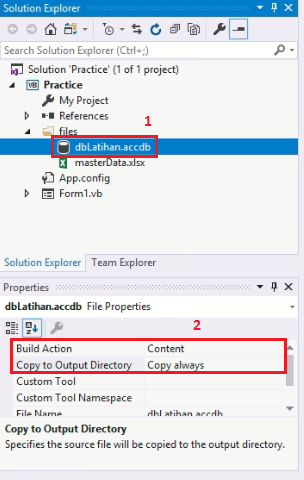











0 Comments